4 Formas de Restablecer un iPhone Bloqueado a los Ajustes de Fábrica.
Aug 01, 2025 • Categoría: Eliminar bloqueo de pantalla • Soluciones Probadas
¿Has olvidado el código de acceso de tu iPhone/iPad?. Ahora, la única manera de acceder a él es restableciendo los ajustes de fábrica. En este artículo, vamos a traerte cuatro formas que te indican cómo restablecer un iPhone bloqueado y restablecer un iPad bloqueado a los ajustes de fábrica. Por suerte para ti, hemos incorporado pasos e instrucciones detalladas para restablecer un iPhone bloqueado y restablecer un iPad bloqueado a los ajustes de fábrica que te permitirán utilizar el iPhone/iPad una vez más.
Estas técnicas también son útiles cuando introduces el código de acceso correcto pero aún así, el iPhone/iPad rechaza el desbloqueo. Para todas estas situaciones y muchas más, la guía que se proporciona a continuación será de gran ayuda.
- Parte 1: ¿Cómo restablecer un iPhone bloqueado con Dr.Fone: Desbloqueo de Pantalla (iOS)?
- Parte 2: ¿Cómo restablecer un iPhone bloqueado usando iTunes?
- Parte 3: ¿Cómo restablecer un iPhone bloqueado usando iCloud?
- Parte 4: ¿Cómo restablecer un iPhone bloqueado en Modo de Recuperación?
Parte 1: ¿Cómo restablecer un iPhone bloqueado con Dr.Fone: Desbloqueo de Pantalla (iOS)?
Recomendamos utilizar un método fiable y de confianza para restablecer los ajustes de fábrica del iPhone/iPad bloqueado. No hay un programa mejor y más seguro que Dr.Fone: Desbloqueo de Pantalla (iOS) el cual explica cómo restablecer el iPhone bloqueado fácilmente. Su compatibilidad con el último iOS es lo que lo hace único. Además, su capacidad para arreglar la mayoría de los fallos del sistema iOS, como el iPhone bloqueo en el logo de Apple/pantalla azul por muerte, etc, hace que sea la opción preferida por los usuarios. El único inconveniente al que debes prestar atención es que tus datos se borrarán después de usar esta herramienta para desbloquear la pantalla.

Dr.Fone: Desbloqueo de Pantalla (iOS)
Restablecer un iPhone/iPad bloqueado sin contraseña con alta tasa de éxito.
- Descarga gratuita para verificar si el Bloqueo de Activación de iCloud sigue activo.
- Desbloquea las contraseñas de pantalla de todos los iPhones y iPad.
- No se necesita conocimientos técnicos. Cualquiera puede hacerlo.
- Totalmente compatible con los últimos modelos de iPhone y versiones de iOS.

Sigue los pasos dados a continuación y aprende a restablecer un iPhone/iPad bloqueado a la configuración de fábrica.
•Paso 1. Descarga, instala e inicia Dr.Fone: Desbloqueo de Pantalla (iOS) en tu PC con Windows o Mac. Cuando estés en su interfaz principal, haz clic en "Desbloquear Pantalla" para continuar.

•Paso 2. Ahora conéctalo para restablecer el iPhone bloqueado en la PC o Mac. Una vez detectado el móvil, haz clic en "Iniciar " para descargar el firmware. Este firmware se instalará posteriormente en tu dispositivo iOS bloqueado para solucionar los problemas de bloqueo.

•Paso 3. Espera pacientemente y deja que el firmware se descargue completamente.

•Paso 4. Una vez descargado, haz clic en "Desbloquear Ahora" y escribe "000000" para confirmarlo.

•Paso 5. Finalmente, Dr.Fone: Desbloqueo de Pantalla (iOS) instalará el firmware en el iPhone/iPad bloqueado para restablecerlo y resolver otros problemas también. No desconectes tu dispositivo mientras el proceso está en marcha. Una vez que todo esté hecho y su móvil restablecido, el iPhone se reiniciará y la interfaz del programa mostrará un mensaje de finalización del proceso.

Dr.Fone es tan fácil de usar como lo hemos descrito aquí. Pruébalo y sabrás cómo restablecer el iPhone bloqueado sin problemas.
Parte 2: ¿Cómo restablecer un iPhone bloqueado usando iTunes?
El método anterior es a prueba de todo, pero si todavía estás buscando otra alternativa para saber cómo restablecer el iPhone bloqueado, puedes considerar el uso de iTunes para desbloquear un iPhone/iPad y restaurarlo a los ajustes de fábrica. Sigue cuidadosamente los pasos indicados a continuación para restablecer el iPad/iPhone bloqueado:
• Conéctalo a la PC Windows o Mac para restablecer el iPhone bloqueado a los ajustes de fábrica.
(Asegúrate de que la versión actualizada de iTunes está descargada en él)
• iTunes reconocerá automáticamente el iPhone/iPad bloqueado. Todo lo que tienes que hacer es pulsar "Resumen" y debajo del segmento del respaldo, pulsar "Restaurar Respaldo".
• Cuando aparezca un cuadro de mensaje emergente, haz clic en "Aceptar" y luego haz clic en "Restaurar" como se muestra en la captura de pantalla de abajo para restablecer el iPhone bloqueado al instante y borrar todos los datos guardados, la configuración y el código de acceso.
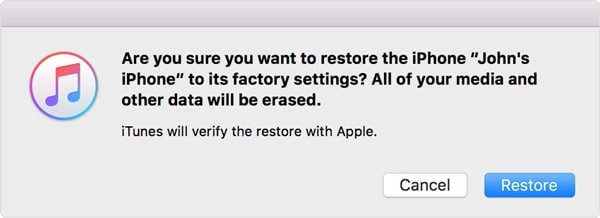
Esta es la forma más sencilla de aprender a restablecer un iPhone bloqueado con iTunes.
Parte 3: ¿Cómo restablecer un iPhone bloqueado usando iCloud?
Todos conocemos Buscar Mi iPhone, ¿no es así? Pero sabes que está vinculado a tu ID de iCloud y hace que sea extremadamente fácil no sólo para localizar tu dispositivo, sino que también para borrarlo de forma remota y restaurarlo a los ajustes de fábrica.
En esta sección vamos a explicar cómo restablecer el iPhone bloqueado a la configuración de fábrica utilizando iCloud con la ayuda de la aplicación Buscar Mi iPhone, así que sigue las instrucciones proporcionadas en este documento:
• Abre iCloud.com en tu PC Windows o Mac e inicia sesión con tu ID y contraseña de iCloud para acceder a la página de Buscar Mi iPhone.

• Visita Buscar Mi Móvil y haz clic en "Todos los Dispositivos" para ver una lista de los dispositivos iOS sincronizados con el mismo ID de Apple. Esto mostrará todos los dispositivos que funcionan con el mismo ID de iCloud en el que has iniciado sesión. Aquí, debes seleccionar el iPhone/iPad bloqueado y seguir adelante.
• Cuando los detalles sobre tu iPhone/iPad bloqueado aparezcan en la parte derecha de la pantalla, haz clic en la opción "Borrar iPhone/iPad" y el programa Buscar Mi iPhone restablecerá remotamente el iPhone bloqueado y restablecerá el iPad bloqueado, sea cual sea el caso.

Parte 4: ¿Cómo restablecer un iPhone bloqueado en Modo de Recuperación?
Iniciar el iPhone o iPad bloqueado en el Modo de Recuperación y utilizar iTunes para restablecer los ajustes de fábrica es un método popular para restablecer el iPhone bloqueado. Dado que se puede entrar en el Modo de Recuperación fácilmente, este método no es muy complejo y todo lo que tienes que hacer es seguir estos pasos simplificados:
• En primer lugar, descarga e instala la última versión de iTunes en un PC con Windows o en un Mac. Inicia y conecta un cable USB a él.
• Ahora viene lo más importante, es decir, iniciar el iPhone/iPad bloqueado en modo de recuperación. Para ello, sólo tienes que pulsar Inicio y mantenerlo pulsado mientras lo conectas al PC mediante el cable USB. Verás que aparece un logo de iTunes en la pantalla del iPhone bloqueado confirmando que has entrado con éxito en el Modo de Recuperación.
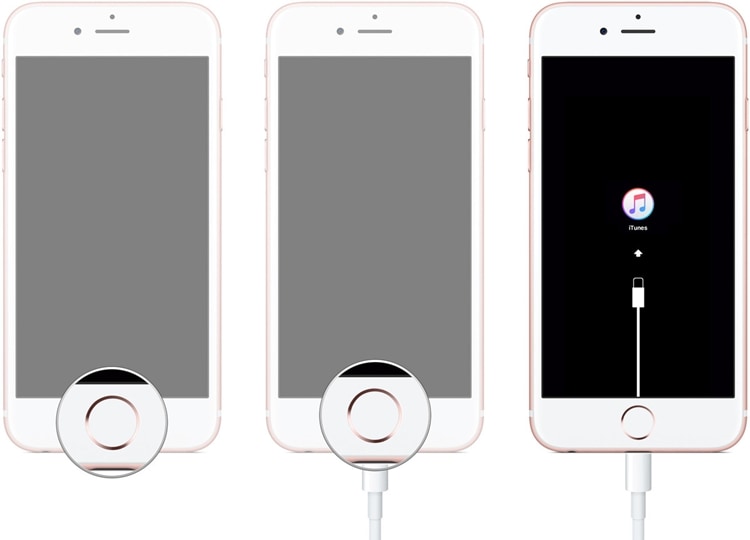
• iTunes reconocerá el iPhone bloqueado en Modo de Recuperación y mostrará un mensaje en su interfaz. Sólo tienes que pulsar "Restaurar" y nuestro trabajo para restablecer el iPhone bloqueado está hecho.

Entendemos que restaurar un iPhone a los ajustes de fábrica para restablecerlo y desbloquearlo parece ser un método tedioso y que requiere mucho tiempo. Pero te aseguramos que los pasos que se indican son sencillos y fáciles de seguir. Todas las instrucciones dadas anteriormente han sido proporcionadas teniendo en cuenta que los usuarios finales quieren restablecer el iPhone/iPad bloqueado estando sentados y en casa, y por lo tanto, los cuatro métodos son extremadamente fáciles de usar. Elige el método que más te convenga y sigue cuidadosamente los pasos.
Recomendamos a nuestros lectores que utilicen Dr.Fone: Desbloqueo de Pantalla (iOS) ya que es una solución única para todo tipo de problemas del sistema iOS y problemas del iPhone/iPad. Esta herramienta restablecerá un iPhone/iPad bloqueado fácilmente y también solucionará otros fallos del sistema > si los hubiera.
Desbloqueo Celular
- 1. Desbloquear Celular Samsung
- 1.1 Códigos Secretos para Samsung
- 1.2 Resetear Samsung Bloqueado
- 1.3 Desbloqueado de Red Samsung
- 1.4 Olvidé mi Contraseña de Samsung
- 1.5 Código de Desbloqueo de Samsung
- 1.6 Eliminar Knox de Samsung
- 1.7 Quitar Patrón de Desbloqueo Samsung
- 1.8 Código Gratuito para Desbloquear Samsung
- 1.9 Generadores de Códigos de Desbloqueo
- 1.10 Desbloquear Diseño de Pantalla de Inicio
- 1.11 Apps de Desbloquar SIM de Galaxy
- 1.12 Desbloquear Samsung Galaxy
- 1.13 Bloqueo con Huella Digital Samsung
- 2. Desbloquear Celular Android
- 2.1 App para Hackear Contraseña WiFi en Android
- 2.2 Resetear un Celular Bloqueado Android
- 2.3 Desbloquear desde la Llamada de Emergencia
- 2.4 Apps para Desbloquear Android
- 2.5 Quitar el Bloqueo de Patrón de Android
- 2.6 Eliminar Pin/Patrón/Contraseña de Android
- 2.7 Desactivar el Bloqueo de Pantalla en Android
- 2.8 Desbloquear Android sin la Cuenta de Google
- 2.9 Desbloquear el Teléfono Android sin PIN
- 2.10 Desbloquear Android con la Pantalla Dañada
- 2.11 Widgets de Bloqueo de Pantalla
- 3. Desbloquear Celular iPhone
- 3.1 Desbloquear iCloud
- 3.2 Desbloquear iPhone sin iCloud
- 3.3 Desbloquear iPhone de Fábrica
- 3.4 Recuperar el Código de Restricciones
- 3.5 Desbloquear iPhone sin PC
- 3.6 Apps para Desbloquear iPhone
- 3.7 Desbloquear iPhone sin SIM
- 3.8 Quitar MDM iPhone
- 3.9 Desbloquear iPhone 13
- 3.10 Acceder a un iPhone Bloqueado



















Paula Hernández
staff Editor